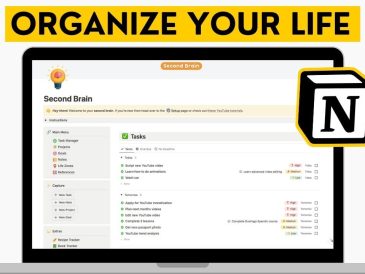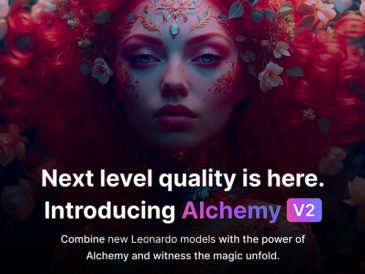Sei pronto a portare il tuo iPhone al livello successivo? Con gli ultimi aggiornamenti iOS, ti aspetta un tesoro di funzionalità per migliorare la tua esperienza. Immergiti in questi sei suggerimenti e trucchi essenziali che ogni utente iPhone dovrebbe conoscere per massimizzare il potenziale del proprio dispositivo. Dall'ottimizzazione della durata della batteria alla personalizzazione della schermata di blocco, alla creazione di un'estetica visivamente armoniosa e all'aumento della sicurezza, questi suggerimenti trasformeranno il modo in cui interagisci con il tuo iPhone.
Massimizza la durata della batteria con avvisi automatici
Innanzitutto parliamo della gestione della batteria. Il sovraccarico può ridurre la durata della batteria, ma con l'app Shortcuts puoi programmare un avviso automatico che ti avviserà quando il tuo iPhone raggiunge il livello di carica ideale. Apri semplicemente l'app Scorciatoie, tocca "Automazione", quindi "Crea automazione personale" e seleziona il livello della batteria desiderato per le notifiche. È un modo intelligente per mantenere la batteria in ottime condizioni. Impostando questi avvisi automatici, puoi assicurarti che la batteria del tuo iPhone sia caricata al livello ottimale, aiutando a prevenire il sovraccarico e prolungandone la durata.
- Apri l'app Scorciatoie e vai alla sezione "Automazione".
- Tocca "Crea un'automazione personale" e seleziona il livello della batteria al quale desideri ricevere le notifiche.
- Personalizza il tuo messaggio di avviso e registra l'automazione per gestire facilmente la batteria.
Guarda questo video su YouTube.
Personalizza la schermata di blocco con la modalità Focus
Successivamente, rendi la schermata di blocco davvero tua. Con la nuova modalità Focus, puoi visualizzare un messaggio o un promemoria personalizzato. Basta andare su Impostazioni, toccare "Messa a fuoco", fare clic su "+" e creare la tua modalità personalizzata. Ora, ogni volta che attivi Focus, il testo che hai scelto ti saluta, aggiungendo un tocco personale al tuo dispositivo. Questa funzione ti consente di personalizzare la schermata di blocco in base alle tue esigenze specifiche, che si tratti di una citazione motivazionale, di un promemoria per un compito importante o semplicemente di un messaggio divertente per rallegrare la tua giornata.
Per impostare un messaggio personalizzato sulla schermata di blocco con la modalità Focus:
- Vai su Impostazioni e tocca "Messa a fuoco".
- Premi il pulsante “+” per creare una nuova modalità Focus e dargli un nome.
- Personalizza il messaggio sulla schermata di blocco inserendo il testo che desideri.
- Attiva la nuova modalità Focus per visualizzare il tuo messaggio personalizzato ogni volta che blocchi lo schermo.
Sincronizza la tua estetica con sfondi a tema
Per gli amanti dell'iPhone visivamente armoniosi, gli sfondi a tema sono i tuoi migliori amici. Trova set coordinati per la schermata di blocco e quella iniziale per creare un look impeccabile. Attraverso app dedicate o una rapida ricerca online, una volta trovato il paio perfetto, applicali su entrambi gli schermi per una transizione elegante e senza sforzo. Gli sfondi a tema non solo aggiungono un tocco di personalità al tuo dispositivo, ma creano anche un'esperienza coerente e visivamente piacevole quando navighi tra la schermata di blocco e la schermata iniziale.
Per trovare e applicare sfondi a tema:
- Cerca set di sfondi a tema online o esplora app per sfondi dedicate.
- Scegli un paio di sfondi che si completino a vicenda per la schermata di blocco e quella iniziale.
- Scarica le immagini e impostale come sfondi nell'app Impostazioni o Foto sul tuo iPhone.
- Goditi la transizione fluida tra la schermata di blocco e la schermata iniziale con la tua nuova estetica a tema.
Rivoluziona la tua schermata iniziale con icone vuote
Vuoi una schermata iniziale minimalista? Genera icone vuote per liberarti dalla griglia predefinita. Fai uno screenshot della schermata iniziale, utilizza un sito Web specializzato per creare le icone e caricare il profilo. Puoi organizzare le tue applicazioni secondo qualsiasi modello, il che ti permetterà di ottenere una presentazione pulita e personalizzata. Utilizzando le icone vuote, puoi creare una schermata iniziale elegante e organizzata che presenta solo le app che desideri, esattamente dove le desideri.
Segui i seguenti passaggi per creare una schermata iniziale minimalista con icone vuote:
- Fai uno screenshot della schermata iniziale corrente.
- Utilizza un sito Web di generazione di icone vuoto per creare icone trasparenti che corrispondano al tuo screenshot.
- Scarica il profilo contenente le icone vuote e applicalo al tuo iPhone.
- Riorganizza le app e le icone vuote per creare il layout minimalista che desideri.
Migliora l'accessibilità con i widget interattivi
I widget interattivi possono essere più che informativi: possono fungere da docking station aggiuntive. Aggiungi fino a quattro icone di app aggiuntive con questi widget trasparenti e senza etichette. Si fondono con la schermata iniziale e possono essere riorganizzati come desideri, così le tue app preferite sono sempre a portata di mano. Utilizzando i widget interattivi, puoi semplificare la tua esperienza con iPhone e rendere facilmente accessibili le app più utilizzate senza ingombrare la schermata Home.
Per aggiungere widget interattivi alla schermata Home:
- Premi a lungo su un'area vuota della schermata iniziale per accedere alla modalità "jiggle".
- Tocca il pulsante "+" nell'angolo in alto a sinistra per accedere alla galleria dei widget.
- Trova e seleziona widget interattivi che ti consentono di aggiungere icone di app.
- Personalizza i widget scegliendo sfondi trasparenti e rimuovendo le etichette.
- Posiziona i widget sulla schermata iniziale e aggiungi le icone delle app desiderate per un accesso rapido.
Rafforzare la sicurezza limitando il tempo trascorso davanti allo schermo
Infine, proteggi il tuo iPhone con i contenuti e le restrizioni sulla privacy di Screen Time. Questa potente funzionalità impedisce modifiche indesiderate al tuo account e al tuo passcode. Vai su Impostazioni, seleziona "Tempo di visualizzazione", quindi "Restrizioni contenuto e privacy" per configurare le protezioni che manterranno sicuro il tuo dispositivo. Abilitando queste restrizioni, puoi garantire che le tue informazioni personali e le impostazioni del dispositivo rimangano protette da accessi non autorizzati o modifiche accidentali.
Per configurare le restrizioni sul tempo di utilizzo:
- Apri Impostazioni e vai su "Ora schermo".
- Tocca "Limitazioni contenuto e privacy" e inserisci il passcode del tempo di utilizzo.
- Abilita le restrizioni desiderate, come limitare gli acquisti in-app, vietare la modifica del passcode o limitare i contenuti espliciti.
- Personalizza le restrizioni in base alle tue esigenze e preferenze di sicurezza.
Adottando questi sei suggerimenti e trucchi, non solo puoi dare al tuo iPhone un tocco personale, ma anche migliorarne la funzionalità e la sicurezza. Dalla ricarica ottimale a un'interfaccia personalizzata fino a robuste misure di sicurezza, questi miglioramenti promettono di migliorare la tua esperienza con iPhone. Prendi il controllo del tuo dispositivo e sblocca tutto il suo potenziale con questi suggerimenti e trucchi indispensabili.
Fonte e credito immagine: iReviews
Leggi di più Guida:
- Come creare la migliore configurazione possibile dell'iPhone
- Suggerimenti e trucchi per la schermata iniziale dell'iPhone
- L'installazione definitiva della schermata iniziale dell'iPhone
- Porta il tuo iPhone al livello successivo con questi pratici suggerimenti
- Carica il tuo iPhone: suggerimenti e trucchi meno conosciuti
- Gadget straordinari da scoprire per l'iPhone